Para redefinir as configurações do Chrome para os padrões, abra as configurações, clique em “Redefinir configurações”, clique em “Restaurar as configurações aos padrões originais” e clique em “Redefinir”.
No Windows 11 (ou 10), se você usa o Google Chrome, é possível redefinir suas configurações para os padrões de fábrica (semelhante à redefinição do Microsoft Edge) e, neste guia, descreverei as etapas para concluir esta tarefa.
Embora isso possa não acontecer com frequência, às vezes o Chrome pode ficar lento ou você também pode enfrentar problemas de travamento e congelamento como resultado de extensões, problemas de instalação, problemas com o perfil ou configuração.
Seja qual for o caso, o navegador possui um botão mestre para restaurar rapidamente as configurações padrão e resolver os problemas mais comuns. O recurso redefinirá as configurações e atalhos do Google Chrome, desativará extensões e excluirá cookies e outros recursos temporários. arquivos.
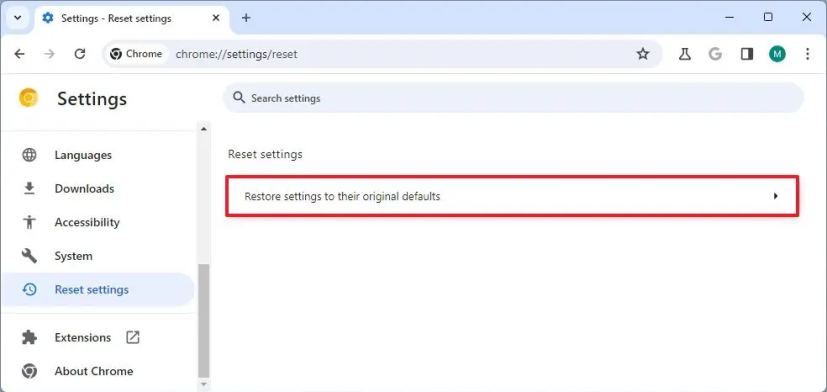
Neste guia, ensinarei como reverter as configurações do Google Chrome para os padrões de fábrica no Windows 11, bem como no Windows 10. No entanto, essas instruções também devem funcionar em outras plataformas compatíveis, como macOS, Linux e ChromeOS.
Redefinir e restaurar as configurações originais no Google Chrome
Para redefinir as configurações do Chrome para seus padrões no Windows 11 (ou 10), siga estas etapas:
Abra o Google Chrome no Windows.
@media only screen e (min-width: 0px) e (altura mínima: 0px) { div[id^=”bsa-zone_1659356505923-0_123456″] { largura mínima: 336px; altura mínima: 280px; } } Tela somente @media e (largura mínima: 640px) e (altura mínima: 0px) { div[id^=”bsa-zone_1659356505923-0_123456″] { largura mínima: 728px; altura mínima: 280px; } }
Clique no botão Personalizar e controlar o Google Chrome (reticências) no canto superior direito.
Selecione a opção Configurações.
Clique em Redefinir configurações.
Dica rápida: você também pode acessar esta página usando o link chrome:\\settings\reset no Barra de endereço.
Clique na opção “Restaurar as configurações aos padrões originais”.
Confirme os detalhes da redefinição antes de continuar.
Clique no botão Redefinir configurações.
Depois de concluir as etapas, o Google Chrome restaurará as configurações padrão, desativará extensões e limpará os dados armazenados em cache, como cookies, mas seus favoritos, histórico, e as senhas serão mantidas.


